英雄联盟如何在电脑上下载安装?
45
2025-04-03
在日常使用电脑的过程中,我们可能会遇到显示器突然出现白色区域,随后屏幕变为全黑,这就是我们常说的黑屏现象。这一问题不仅影响工作效率,也可能给用户的心理带来压力。本文将深入分析电脑出现白色区域后黑屏的原因,并提供一系列快速解决方法,帮助您快速恢复电脑正常使用。
电脑黑屏可能由多种原因造成,以下是一些常见的情况:
1.显示器或连接线故障
显示器硬件损坏或连接线接触不良、断裂都可能导致黑屏现象。显示器电源指示灯的状态可以作为初步判断的依据。
2.显卡驱动问题
显卡驱动过时或损坏也可能导致显示异常。更新或重新安装显卡驱动程序可能会解决问题。
3.显卡硬件故障
显卡硬件损坏或过热也会导致黑屏,检查散热是否良好或尝试更换显卡。
4.系统软件冲突
系统软件冲突,特别是更新或安装新程序后,有时会导致显示问题。
5.病毒或恶意软件
病毒或恶意软件的攻击可能会损坏系统文件,导致显示异常。
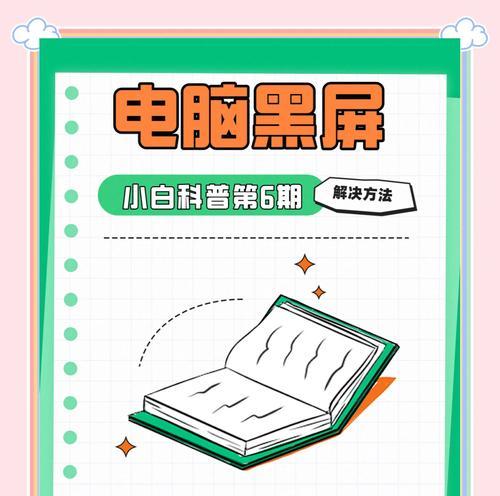
1.检查显示器及其连接线
首先应检查显示器电源是否开启,以及连接线是否牢固连接到电脑和显示器上。如若可能,尝试更换一根连接线或连接到另一台显示器上以排除连接线或显示器故障。
2.安全模式下检查显卡驱动
重启电脑,进入安全模式(通常在启动时连续按F8键)。在安全模式下,系统会使用最基本的驱动来运行,如果黑屏问题不再发生,则可能是显卡驱动的问题。
3.更新或重装显卡驱动
如果确定是显卡驱动问题,可以到显卡制造商的官方网站下载最新的驱动程序,或使用系统自带的驱动更新功能进行更新。
4.清理电脑内部灰尘
打开电脑机箱,清理显卡和主板上的灰尘,保证散热效果。过热是电脑硬件故障的常见原因之一。
5.系统还原或重装系统
如果上述方法都不能解决问题,可以尝试使用系统还原功能回到一个未出现问题的系统状态,或者进行系统重装。

为了避免电脑黑屏现象的发生,以下是一些实用的预防措施:
1.定期更新显卡驱动
定期检查并更新显卡驱动程序,可以避免因驱动过时带来的显示问题。
2.避免长时间超负荷工作
长时间使用电脑,尤其是运行大型游戏或程序,可能会导致显卡过热。建议在使用过程中适当休息,保证电脑的散热。
3.定期检查硬件
定期对电脑硬件进行检查和维护,尤其是风扇和散热片,保持良好的通风条件。
4.防范病毒和恶意软件
安装有效的防病毒软件,定期进行病毒扫描,以避免系统文件被破坏。
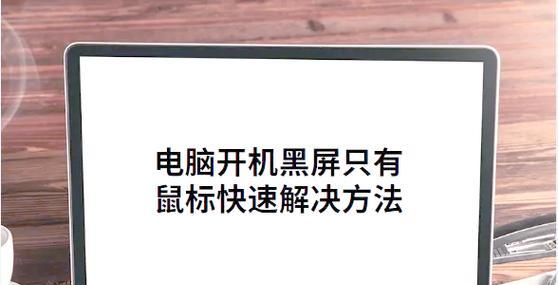
电脑出现白色区域后黑屏问题虽然常见,但通过本文提供的原因分析和解决方法,大多数情况下都能找到解决之道。重要的是要保持冷静,逐步排除可能的原因,必要时寻求专业人士的帮助。通过以上措施,可以有效预防和解决这一问题,确保电脑的稳定运行。
版权声明:本文内容由互联网用户自发贡献,该文观点仅代表作者本人。本站仅提供信息存储空间服务,不拥有所有权,不承担相关法律责任。如发现本站有涉嫌抄袭侵权/违法违规的内容, 请发送邮件至 3561739510@qq.com 举报,一经查实,本站将立刻删除。